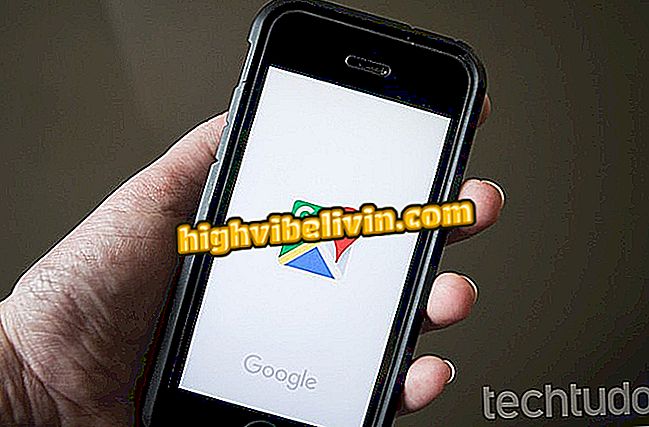Вибираючи сайти, які можуть запускати Adobe Flash Player у вашому браузері
Adobe Flash Player було оголошено до 2020 року після багатьох років критики та проблем, пов'язаних з безпекою та продуктивністю. Незважаючи на недавнє полювання для браузерів, які блокують його, puglin Adobe все ще широко використовується багатьма інтернет-сайтами. Якщо в списку є одне з ваших улюблених, ви можете керувати сторінками, які можуть або не можуть запускати надбудову у веб-переглядачі. Перегляньте цей підручник, як це зробити у вашому браузері.
Як продовжити використання Adobe Flash Player до 2020 року
У Chrome
Крок 1. У адресному рядку Chrome введіть chrome: // settings / content / flash і натисніть "Enter";

Введіть адресу в Chrome, щоб змінити налаштування Flash
Крок 2. Відкриється меню налаштувань. Підтримуйте перший параметр, щоб дозволити сайтам запустити flash. Другий змусить браузер запитати, чи хочете ви запустити puglin на сторінці;

Користувач може швидко блокувати відтворення флеш-пам'яті в Chrome
Крок 3. Нижче користувач побачить два списки. Перший - блокувати спалах на певних сайтах, оскільки другий - автоматично. Натисніть "Додати", щоб вставити новий запис;

Користувач може додавати сайти до списків, щоб блокувати або дозволяти Flash
Крок 4. Введіть адресу сайту та натисніть "Додати";

Додайте сайт до списку Chrome, щоб дозволити або заблокувати Adobe Flash
Тепер ви знаєте, як керувати, які сайти можуть і не повинні запускати Flash у Chrome.
У Firefox
Крок 1. Натисніть кнопку "сендвіч" і виберіть "Розширення";
Крок 2. Виберіть варіант "Puglin";

Натисніть Плагіни, щоб побачити Adobe Flash у Firefox
Крок 3. У розділі "Shockwave Flash" встановіть прапорець, щоб вибрати загальну поведінку;

Firefox дозволяє користувачеві вибрати загальну поведінку для Flash Player
Там! Firefox не дозволяє користувачеві змінювати поведінку окремих сайтів.
Ні опери
Крок 1. Натисніть "Alt + P", щоб відкрити налаштування і натиснути "Сайти";
Крок 2. Знайдіть опцію "Flash" і оберіть бажану поведінку: дозволяйте, виконуйте тільки важливі, клацніть для відтворення або блокування;

Користувач може вибрати поведінку Flash і встановити винятки в Opera
Крок 3. Щоб додати специфіку поведінки для сайтів, натисніть "Керувати винятками";
Крок 4. Введіть адресу, виберіть поведінку, а потім натисніть Готово;

Opera може створювати спеціальні правила для сайтів, які запускають Flash Player
Там! Тепер ви знаєте, як вирішити, як Opera буде обробляти Flash.
На Microsoft Edge
Крок 1. Натисніть еліпси і виберіть "Налаштування";

Відкрийте налаштування Microsoft Edge, щоб редагувати налаштування Adobe Flash
Крок 2. Прокрутіть сторінку вниз і натисніть "Додаткові параметри";

Шукайте додаткові налаштування Microsoft Edge
Крок 3. Щоб вимкнути Flash, зніміть прапорець "Використовувати Adobe Flash Player";

Flash Player можна повністю вимкнути на Microsoft Edge
Там! Тепер ви знаєте, як відключити Adobe puglin на Microsoft Edge.
Як і Mozilla Firefox, браузер Microsoft не дозволяє керувати винятками.
Питання про Flash у вашому браузері? Запитайте форум.